Содержание
Все об Apple Pay: настройка и работа
Это была одна из самых ожидаемых новостей с тех пор, как Тим Кук объявил несколько месяцев назад, что до конца 2016 года Apple Pay станет реальностью в Испании, и это, наконец, было подтверждено. С сегодняшнего дня, 1 декабря, Apple Pay является возможным способом оплаты в нашей стране, и хотя это платежная система, главное достоинство которой — простота, это что-то совершенно новое, поэтому важно знать ее детали.. Мы расскажем все о том, как Apple Pay работает в Испании, от его конфигурации до того, как вы платите с помощью своего iPhone или Apple Watch в любом учреждении.
Индекс
- 1 Requisitos
- 2 Как добавить карту в Apple Pay
- 3 Где платить с Apple Pay
- 4 Как платить через Apple Pay
- 5 Другие способы оплаты
Requisitos
Самое главное — иметь совместимое устройство Apple. Вы можете совершать платежи со своего iPhone, iPad, Apple Watch и Mac, хотя это не делается одинаково на всех устройствах.. Совместимость Apple Pay с каждым устройством следующая:
Вы можете совершать платежи со своего iPhone, iPad, Apple Watch и Mac, хотя это не делается одинаково на всех устройствах.. Совместимость Apple Pay с каждым устройством следующая:
- iPhone SE, 6, 6 Plus, 6S, 6S Plus, 7 и 7 Plus
- iPad mini 3 и 4, iPad Air 2, iPad Pro 9,7 и 12,9 дюйма
- Оригинальные Apple Watch Series 1 и 2
- Любой Mac 2012 года выпуска с macOS Sierra, если у вас есть совместимый iPhone и Apple Watch.
- MacBook Pro 2016 с TouchID
Помимо совместимого устройства, необходимо, чтобы у вас была карта одного из объектов, в настоящее время совместимых с системой, которые Сантандер, American Express, Carrefour (карта PASS) и ресторан Ticket. Ожидается, что в ближайшем будущем к Apple Pay в Испании будут добавлены новые организации, но пока никто не подтвердил свое намерение стать частью этой платежной системы.
Как добавить карту в Apple Pay
Процедура очень проста, хотя может отличаться в зависимости от вашего банка. Откройте приложение Wallet, нажмите «Добавить кредитную или дебетовую карту» и сделайте снимок карты. Вы также можете ввести данные вручную. Необходимо также ввести код, который будет отправлен вам по SMS, а в некоторых случаях вам даже придется позвонить в организацию, чтобы карта была активирована в Apple Pay.. В моем случае ничего из этого не потребовалось, достаточно было просто ввести код SMS.
Откройте приложение Wallet, нажмите «Добавить кредитную или дебетовую карту» и сделайте снимок карты. Вы также можете ввести данные вручную. Необходимо также ввести код, который будет отправлен вам по SMS, а в некоторых случаях вам даже придется позвонить в организацию, чтобы карта была активирована в Apple Pay.. В моем случае ничего из этого не потребовалось, достаточно было просто ввести код SMS.
Подпишитесь на наш Youtube-канал
Если у вас есть Apple Watch, они автоматически спросят вас, хотите ли вы добавить карту в Apple Watch. Вы также можете сделать это в любое время из приложения Watch в меню «Кошелек и Apple Pay». Процедура такая же, как и в случае с iPhone, вам нужно будет повторно подтвердить код, который вам отправят по SMS., и через несколько секунд карта на Apple Watch будет готова к работе.
Где платить с Apple Pay
Вы можете заплатить в любом магазине, где есть «Бесконтактный» кардридер, который вы можете легко идентифицировать по наклейке с символом, похожим на Wi-Fi.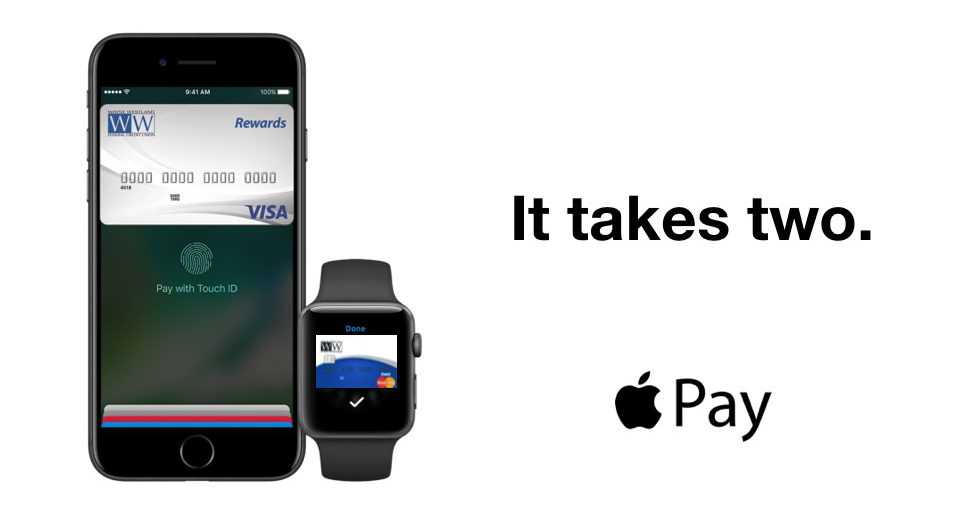 Почему некоторые магазины также указывают, что они совместимы с Apple Pay? Поскольку их терминалы совместимы на 100%, то есть вам не нужно вводить какой-либо код для идентификации, просто используйте Touch ID. В тех, которые не полностью совместимы, вам нужно будет ввести PIN-код своей карты для покупок на сумму более 20 евро. Ожидается, что по мере обновления платежных терминалов эта «двойная аутентификация» постепенно исчезнет.
Почему некоторые магазины также указывают, что они совместимы с Apple Pay? Поскольку их терминалы совместимы на 100%, то есть вам не нужно вводить какой-либо код для идентификации, просто используйте Touch ID. В тех, которые не полностью совместимы, вам нужно будет ввести PIN-код своей карты для покупок на сумму более 20 евро. Ожидается, что по мере обновления платежных терминалов эта «двойная аутентификация» постепенно исчезнет.
Список уже большой и включает такие важные магазины, как ZARA, Cortefiel, Carrefour или заправочные станции, такие как Cepsa. Все еще не завершено, так как El Corte Inglés и Mercadona уже давно совместимы с этими платежами, и их нет в списке., так что наверняка существует гораздо больше заведений, совместимых с Apple Pay, чем указано на этом изображении, и этот список, без всякого сомнения, будет быстро расти.
Как платить через Apple Pay
Оплатить через Apple Pay очень легко, если на вашем iPhone все настроено. Когда вам нужно заплатить, сообщите продавцу, что вы сделаете это с помощью карты, чтобы вы могли завершить платеж с соответствующей комиссией. Выньте свой iPhone и поднесите его к POS-терминалу, iPhone сразу обнаружит, что будет произведен платеж, и даже если он заблокирован, карта появится на экране для использования Apple Pay.. В это время вы можете выбрать, с помощью какого из них платить, если у вас несколько надстроек, вам нужно только приложить отпечаток пальца к датчику Touch ID iPhone, и оплата будет произведена. Как мы уже говорили, если учреждение поддерживает Apple Pay, то это все. В противном случае вам нужно будет ввести PIN-код, если сумма покупки превышает 20 евро.
Когда вам нужно заплатить, сообщите продавцу, что вы сделаете это с помощью карты, чтобы вы могли завершить платеж с соответствующей комиссией. Выньте свой iPhone и поднесите его к POS-терминалу, iPhone сразу обнаружит, что будет произведен платеж, и даже если он заблокирован, карта появится на экране для использования Apple Pay.. В это время вы можете выбрать, с помощью какого из них платить, если у вас несколько надстроек, вам нужно только приложить отпечаток пальца к датчику Touch ID iPhone, и оплата будет произведена. Как мы уже говорили, если учреждение поддерживает Apple Pay, то это все. В противном случае вам нужно будет ввести PIN-код, если сумма покупки превышает 20 евро.
Оплата Apple Watch так же проста. Дважды нажмите кнопку под La Corona, выберите карту (если у вас их несколько) и поднесите часы к платежному терминалу. Транзакция будет проведена без какой-либо другой идентификации.Поскольку часам это не нужно, так как каждый раз, когда вы надеваете их на запястье, требуется вводить код разблокировки.
Другие способы оплаты
Apple Pay также можно использовать для оплаты в приложениях на вашем iPhone или iPad, а также для оплаты на веб-страницах с Mac, iPhone и iPad.. Но об этой процедуре мы расскажем позже.
Как использовать Apple Pay с нашего Mac
Момент, которого многие из нас ждали, уже наступил, и это то, что Apple Pay приземлилась в Испании, опережая крайний срок, о котором сама фирма сообщала в разных случаях. Теперь посмотрим как мы можем использовать Apple Pay с нашего Mac чтобы оплачивать наши покупки этим отличным способом оплаты.
Первое, что нужно иметь в виду, это то, что нам нужно iPhone с поддержкой Apple Pay, Mac с macOS Sierra и поддержкой Continuity. Но мы проходим шаги, чтобы в первую очередь увидеть, как нам нужно зарегистрировать наши карты в Apple Pay.
Индекс
- 1 Добавить карты в Apple Pay
- 2 Используйте Apple Pay на Mac
- 3 Вам не нужно видеть наклейку Apple Pay в магазине для оплаты.

Добавить карты в Apple Pay
Первым делом нужно добавить карты, совместимые с Apple Pay в Испании, на наши iPhone и Apple Watch, поскольку Эти устройства необходимы для оплаты через Apple Pay с Mac.. В случае с iPhone мы уже отметили, что они совместимы с iPhone 6 и новее и на Apple Watch с момента выпуска первой модели в прошлом году — Series 0.
к добавить кредитную или дебетовую карту что нам нужно сделать, это нажать на приложение Wallet (если тот, что у нас внизу папки) или доступ из Настройки — Кошелек и Apple Pay. Оказавшись внутри, мы можем вставить нашу карту, совместимую с платежной системой, нажав на «Добавить кредитную или дебетовую карту» который появляется вверху. Затем появится меню, где нажмите далее и камера iPhone активируется непосредственно с рамкой для фотографирования карты и ее данных. Этот шаг также можно выполнить вручную, но это проще с помощью камеры и после завершения в случае Banco Santander (который у меня активен) пришлет нам код по SMS в момент входа на iPhone и вуаля, карта активна.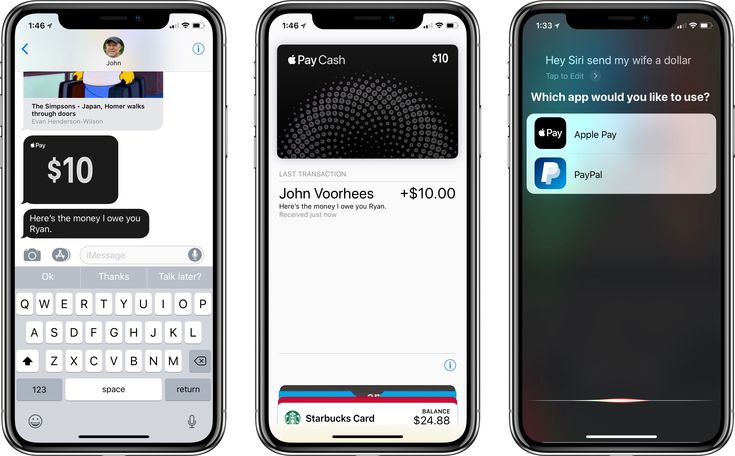 Возможно, нам придется ввести дату истечения срока действия или код безопасности вручную, но его легко активировать, и наша карта уже будет добавлена в iPhone.
Возможно, нам придется ввести дату истечения срока действия или код безопасности вручную, но его легко активировать, и наша карта уже будет добавлена в iPhone.
Для Apple Watch операция такая же, и мы должны доступ через приложение для iPhone, смотреть. Оказавшись внутри, мы открываем кошелек и Apple Pay и следуем инструкциям по дублированию карт, которые мы уже вставили в iPhone. Чтобы закончить процесс Они также пришлют нам новое подтверждающее SMS на iPhone. с кодом, который мы должны использовать для его активации. Готовы.
Подпишитесь на наш Youtube-канал
Используйте Apple Pay на Mac
Теперь мы можем начать совершать платежи через наш Mac, и, в принципе, если у нас нет нового MacBook Pro с сенсором Touch ID, его использование более утомительно, чем несложно. Поддержка непрерывности является обязательной при использовании Apple Pay и это совместимые модели:
- iMac (конец 2012 г. и далее)
- MacBook Pro (середина 2012 г.
 и далее)
и далее) - MacBook Pro (середина 2012 г. и далее)
- MacBook Air (середина 2011 г. и далее)
- Mac Mini (с середины 2011 г.)
- Mac Pro (2013 г. или новее)
Теперь, когда наш Mac совместим с Continuity, мы должны получить доступ к веб-сайту, который также совместимость с платежной системой Apple из браузера Safari. CКогда мы производим оплату, нам просто нужно подтвердить покупку с помощью Touch ID нашего iPhone, который будет активен благодаря Continuity, и все.
Очевидно, что оплатить через Apple Pay на новом MacBook Pro стало проще. Чтобы совершить покупку в новом MacBook Pro с Touch Bar, нам просто нужно приложите палец к сенсору Touch ID и сразу же произведите оплату без необходимости использовать Apple Watch или iPhone в любое время. Этот новый MacBook Pro — первый, в котором добавлен датчик отпечатков пальцев, и, надеюсь, он не первый из многих, и компания включит его в остальную линейку Mac в будущем.
Вам не нужно видеть наклейку Apple Pay в магазине для оплаты.

Apple Pay не требует ничего, чего у нас давно не было в наличии у большинства продавцов в Испании. Для использования Apple Pay необходимо, чтобы телефон был «бесконтактным», и если поднести iPhone ближе, оплата будет производиться легко. В случае с Apple Watch необходимо дважды нажать кнопку под заводной головкой, поднести часы ближе к датафону и все.
Совместимость с Apple Pay и Samsung Pay
Помощь при входе
Перейти на мобильный
Подать заявку сегодня
Сообщить сейчас
HFB теперь предлагает быстрый и удобный способ обработки транзакций с мобильным устройством с помощью Apple Pay и Samsung Pay. Эта безопасная и надежная революционная технология позволяет вам экономить время, совершая покупки одним касанием пальца.
Добавить личную или деловую дебетовую карту HFB можно быстро и легко.
Что вам понадобится:
- Ваш iPhone SE, iPhone6, iPhone 6 Plus или более поздняя версия
- Ваша дебетовая карта HFB
- Последняя версия iOS
Инструкции по добавлению вашей дебетовой карты HFB:
9 Открыть приложение мобильного кошелька на вашем устройстве
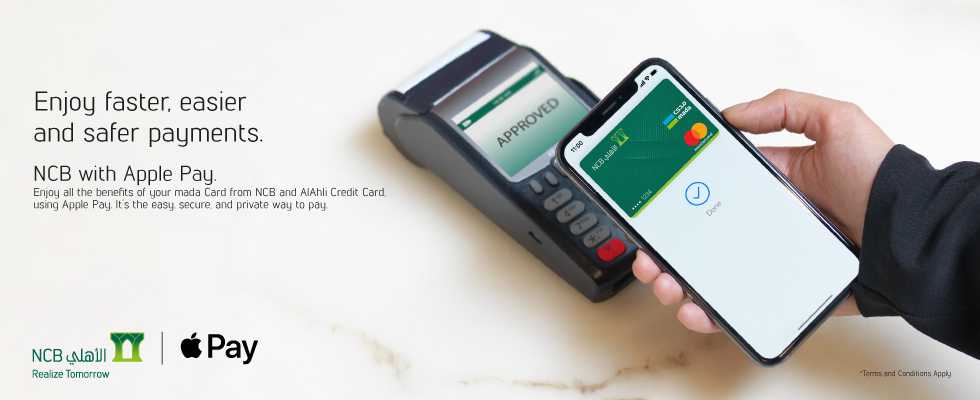 Если вам будет предложено добавить карту, связанную с вашей учетной записью iTunes, введите предоставленный код безопасности.
Если вам будет предложено добавить карту, связанную с вашей учетной записью iTunes, введите предоставленный код безопасности.
Добавить личную или деловую дебетовую карту HFB можно быстро и просто.
Что вам понадобится:
- Совместимое устройство Samsung (Galaxy S7 edge, Galaxy S7, Galaxy S6 edge+, Galaxy Note5, Galaxy S6 edge, Galaxy S6 active, Galaxy S6 или Gear S2)
- Ваша дебетовая карта HFB
Инструкции по добавлению дебетовой карты HFB:
- Убедитесь, что на вашем устройстве установлена актуальная версия Samsung Pay
- Сделайте снимок своей дебетовой карты HFB с помощью камеры мобильного устройства
- Защитите ее с помощью отпечатка пальца и резервного PIN-кода
- Начните использовать Samsung Pay
Вы должны немедленно уведомить HFB, если Карта потеряна или украдена, или если вы считаете, что кто-то использует вашу Карту без вашего разрешения.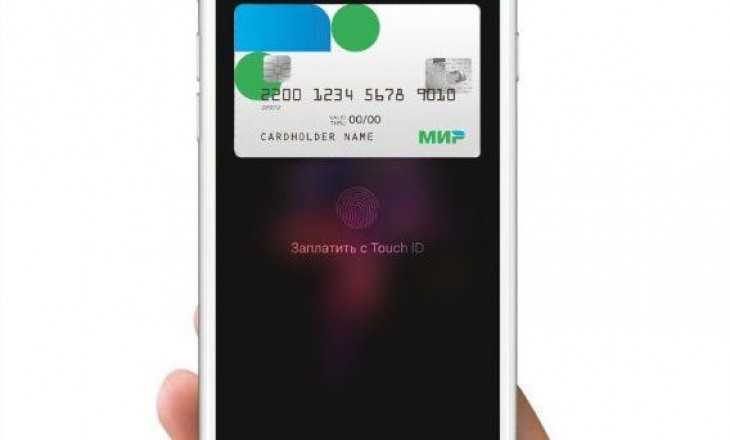 Может взиматься комиссия за дебетовую карту. Сеть банкоматов HFB бесплатна для клиентов HFB при использовании дебетовой карты для снятия наличных. При использовании банкомата, не принадлежащего HFB, с вас может взиматься комиссия оператором банкомата, а также с вас может взиматься комиссия за запрос баланса. Mastercard — зарегистрированная торговая марка. Для загрузки и использования приложения могут применяться стандартные тарифы на обмен сообщениями и данными. Чтобы узнать о новейших устройствах, поддерживающих Apple Pay, посетите https://support.apple.com/en-us/HT208531. Apple, логотип Apple, iPhone, iPad, Apple Watch, Touch ID, Face ID и Apple pay являются товарными знаками Apple Inc., зарегистрированными в США и других странах. App Store является знаком обслуживания Apple Inc., зарегистрированным в США и других странах. Samsung Pay является зарегистрированным товарным знаком Samsung Electronics Co., Ltd. Используйте его только в соответствии с законом. Совместимо только с некоторыми картами, носителями и устройствами Samsung.
Может взиматься комиссия за дебетовую карту. Сеть банкоматов HFB бесплатна для клиентов HFB при использовании дебетовой карты для снятия наличных. При использовании банкомата, не принадлежащего HFB, с вас может взиматься комиссия оператором банкомата, а также с вас может взиматься комиссия за запрос баланса. Mastercard — зарегистрированная торговая марка. Для загрузки и использования приложения могут применяться стандартные тарифы на обмен сообщениями и данными. Чтобы узнать о новейших устройствах, поддерживающих Apple Pay, посетите https://support.apple.com/en-us/HT208531. Apple, логотип Apple, iPhone, iPad, Apple Watch, Touch ID, Face ID и Apple pay являются товарными знаками Apple Inc., зарегистрированными в США и других странах. App Store является знаком обслуживания Apple Inc., зарегистрированным в США и других странах. Samsung Pay является зарегистрированным товарным знаком Samsung Electronics Co., Ltd. Используйте его только в соответствии с законом. Совместимо только с некоторыми картами, носителями и устройствами Samsung.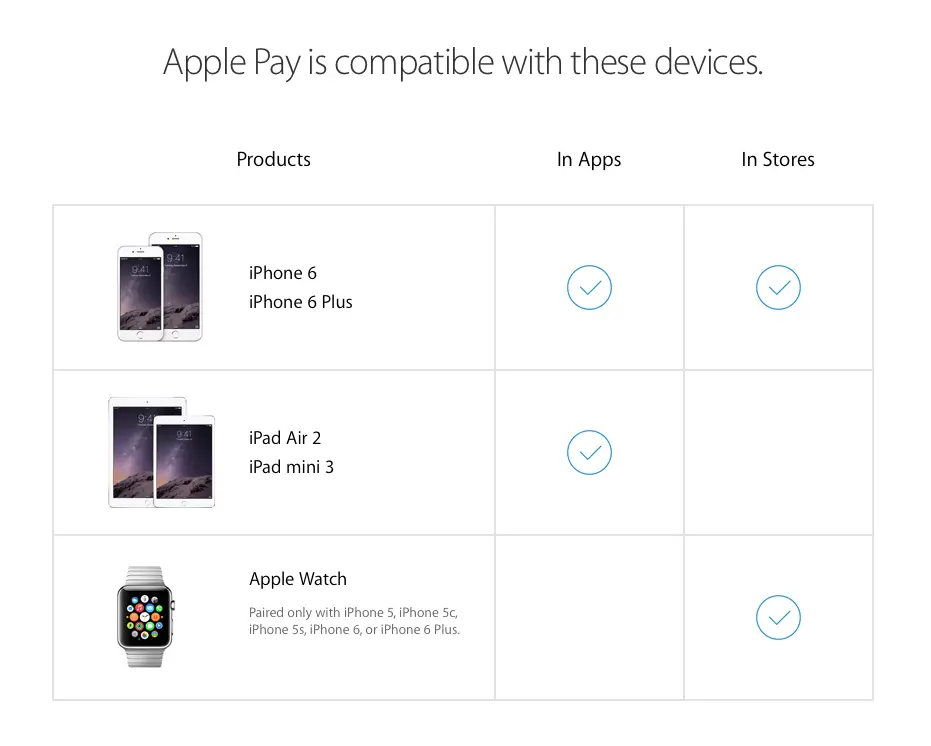 Последние версии устройств с поддержкой Samsung Pay доступны на странице https://www.samsung.com/in/support/mobile-devices/samsung-pay-what-is-it-where-is-it-and-how-to-use-. это/ .
Последние версии устройств с поддержкой Samsung Pay доступны на странице https://www.samsung.com/in/support/mobile-devices/samsung-pay-what-is-it-where-is-it-and-how-to-use-. это/ .
Apple Pay Malaysia: как использовать его на вашем iPhone и Apple Watch
Apple Pay наконец-то появился в Малайзии и обеспечивает удобную бесконтактную оплату с помощью вашего iPhone и Apple Watch. Если у вас есть совместимое устройство Apple и платежная карта с поддержкой Apple Pay, вот как вы можете начать работу с Apple Pay.
Устройства, совместимые с Apple Pay
Apple Pay использует технологию NFC (коммуникация ближнего поля), и вам потребуется устройство с поддержкой NFC, например iPhone 6 и выше. Если вы планируете использовать Apple Watch, Apple Pay поддерживается на Apple Watch Series 1 и выше.
Поддерживаемые платежные карты для Apple Pay в Малайзии
На момент написания Apple Pay работает с картами, выпущенными AmBank, Maybank и Standard Chartered.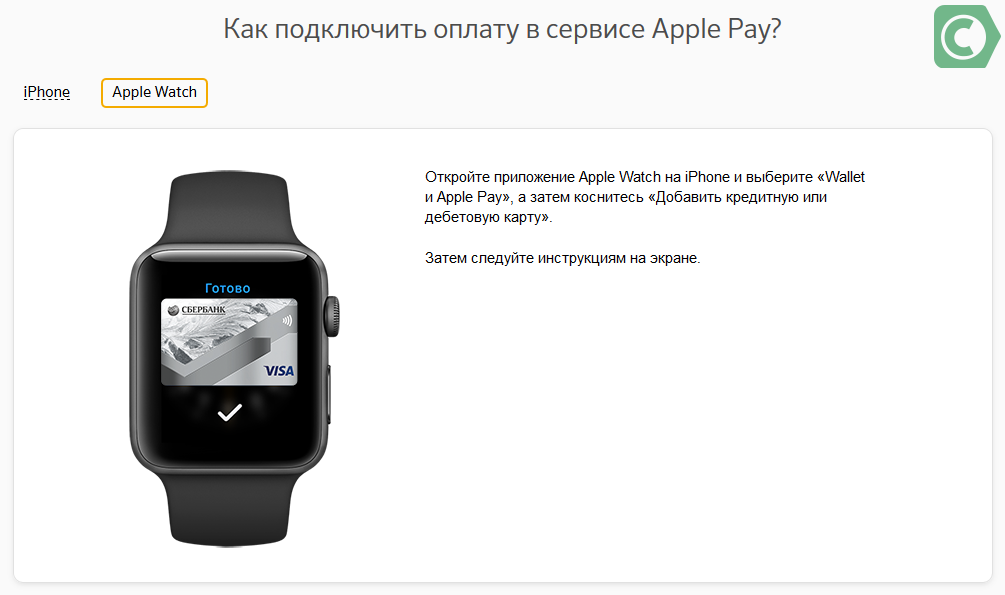 В AmBank он совместим с их кредитными картами, в то время как поддерживаются кредитные, дебетовые и даже предоплаченные карты Maybank.
В AmBank он совместим с их кредитными картами, в то время как поддерживаются кредитные, дебетовые и даже предоплаченные карты Maybank.
[ ОБНОВЛЕНИЕ 08.09.2022 08:40 ] Мы получили подтверждение того, что кредитные карты Standard Chartered, выпущенные в Малайзии, поддерживают Apple Pay. Поддержка American Express появится позже.
Как добавить карты Малайзии в Apple Wallet?
Добавление карты в Apple Wallet на iPhone
Прежде чем вы сможете использовать Apple Pay, вам необходимо добавить карты в Apple Wallet на iPhone. Вот шаги для этого:
- Запустите приложение Wallet на вашем iPhone
- В правом верхнем углу коснитесь значка +.
- Выберите «Дебетовая или кредитная карта»
- Нажмите «Продолжить». Обычно он использует OTP вашего банка или подтверждение телефонного звонка.
- После проверки карта добавляется в ваш Apple Wallet.
Как добавить малайзийские карты в Apple Watch?
Добавление карты в Apple Watch
Если у вас есть Apple Watch, вам придется добавить карты вручную, и для этого требуется еще один процесс проверки. Вот как добавить платежные карты в Apple Watch:
- Запустите приложение Watch на iPhone.
- Прокрутите вниз и нажмите Бумажник .
- Вы должны увидеть список карт, которые вы добавили на свой iPhone, нажмите на ADD , чтобы добавить на Apple Watch.
- Вам потребуется ввести защитный код вашей карты (CVV). Ваш банк может потребовать дополнительную проверку.
- После завершения ваша платежная карта будет доступна на Apple Watch.
Как платить с помощью Apple Pay в магазинах?
Чтобы использовать Apple Pay для бесконтактных транзакций, достаточно двойного нажатия. Вот как его использовать:
Вот как его использовать:
iPhone с Face ID (iPhone X, XS, 11, 12, 13)
Дважды нажмите кнопку питания справа
iPhone с Touch ID (iPhone 6, 7, 8, SE)
Дважды нажмите кнопку «Домой»
Apple Watch
Дважды нажмите боковую кнопку
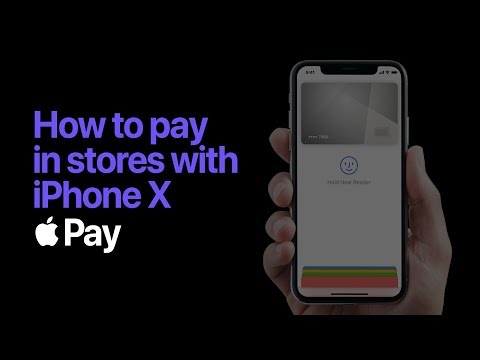
7
Подобно Samsung Pay, Apple Pay работает на любых платежных терминалах с поддержкой NFC, которые в настоящее время принимают платежи Visa PayWave или Mastercard PayPass. Ваши транзакции защищены, поскольку перед каждой транзакцией используется Face ID или Touch ID. Это означает, что если ваш iPhone потерян или украден, никто, кроме вас, не сможет осуществлять платежи.

 и далее)
и далее)